Consulta Mapa de Estoques
Sumário
Este procedimento tem como objetivo, prestar as orientações para consulta o mapa do estoque de forma gráfica ou em forma de relatório.
Este procedimento aplica-se ao setor Expedição, no processo de gestão dos estoques de produto.
Pré-requisitos:
N/A
ü Tela TR643 – Consulta Mapa de Estoque
Nesta tela, consultamos o estoque por depósito, produto ou cor, de forma gráfica ou relatório. A consulta ocorre por endereço.
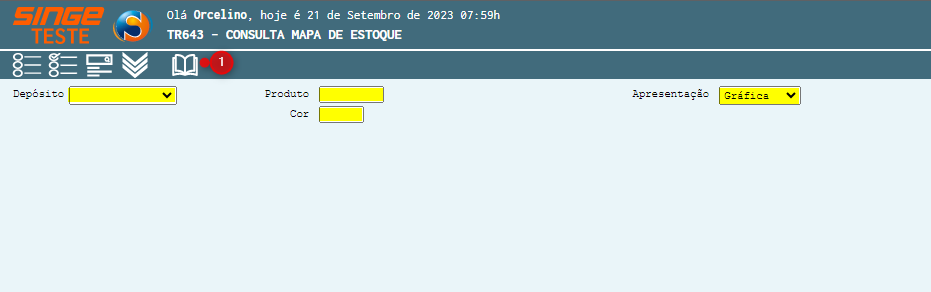
Figura 1: Tela TR643 – Consulta Mapa de Estoque
Para consultar um estoque:
· Selecione o Deposito que deseja consultar o estoque
· Case necessite consultar um produto específico, informe o código do produto no campo Produto
· Caso necessite consultar uma cor de produto específica, informe o código da cor no campo Cor
· No campo Apresentação existem duas possibilidades de exibição da consulta: Gráfica e Relatório
ü Gráfica
Após preencher os campos e selecionar o campo Apresentação como Gráfica, basta clicar sobre o ícone Consultar  , para que o sistema retorne com os dados solicitados.
, para que o sistema retorne com os dados solicitados.
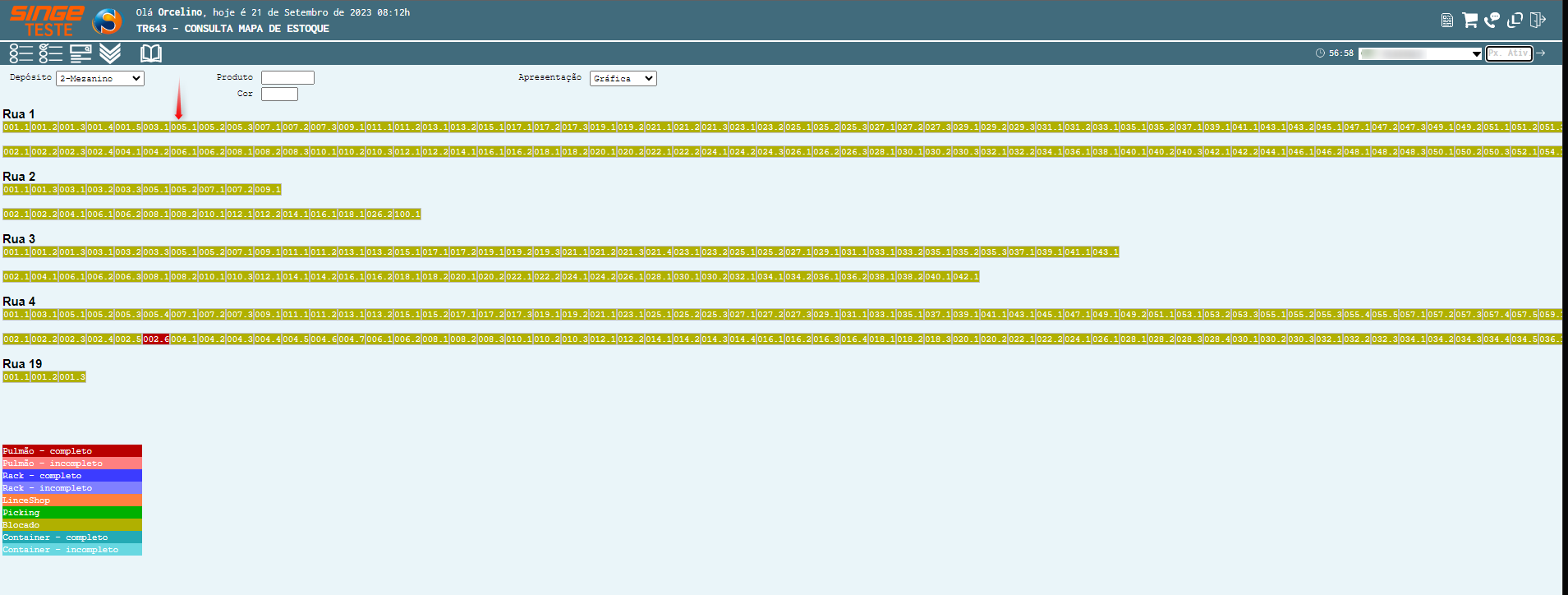
Figura 2: Tela TR643 – Consulta Mapa de Estoque
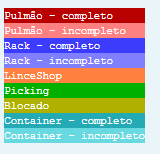
Figura 3: Tela TR643 – Consulta Mapa de Estoque
Clicando sobre o número do endereço na Rua, abrirá uma nova guia, com informações sobre o produto locado neste endereço.
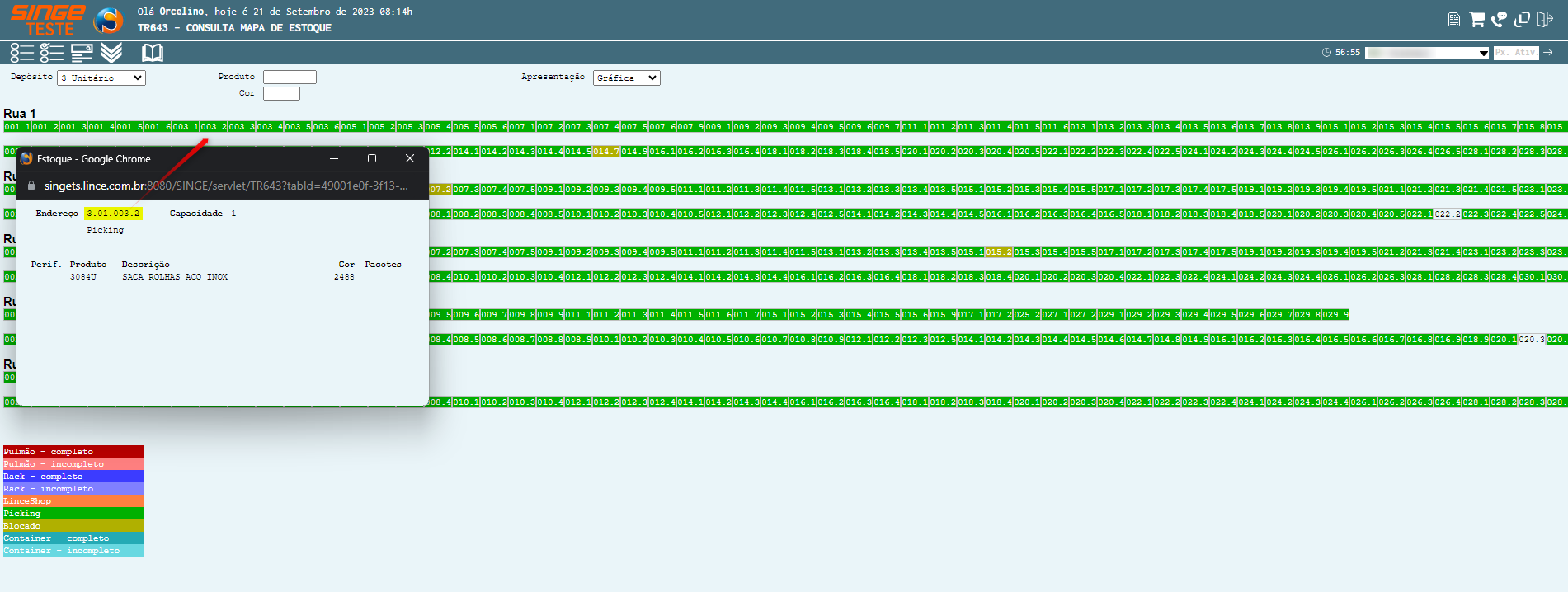
Figura 4: Tela TR643 – Consulta Mapa de Estoque
ü Relatório
Selecionando o campo Apresentação como Relatório, um novo campo será exibido para que um CNPJ de um cliente possa ser selecionado.
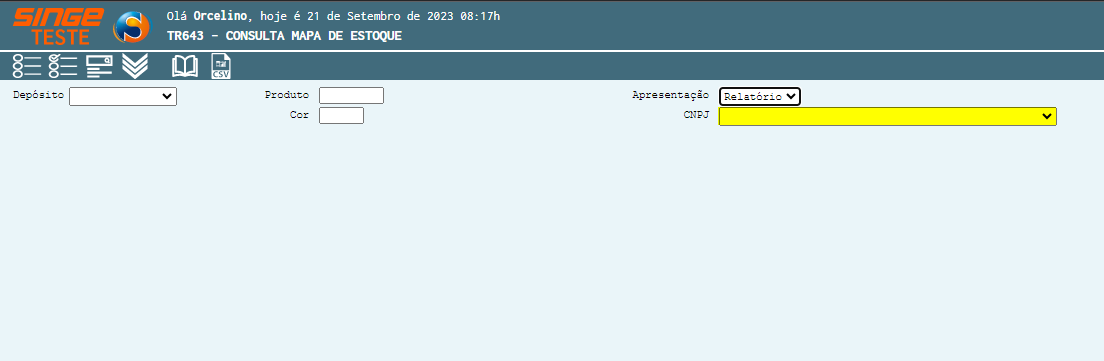
Figura 5: Tela TR643 – Consulta Mapa de Estoque
· Selecionando o CNPJ do cliente, basta clicar sobre o ícone Consultar  , para que o sistema retorne com os dados solicitados.
, para que o sistema retorne com os dados solicitados.
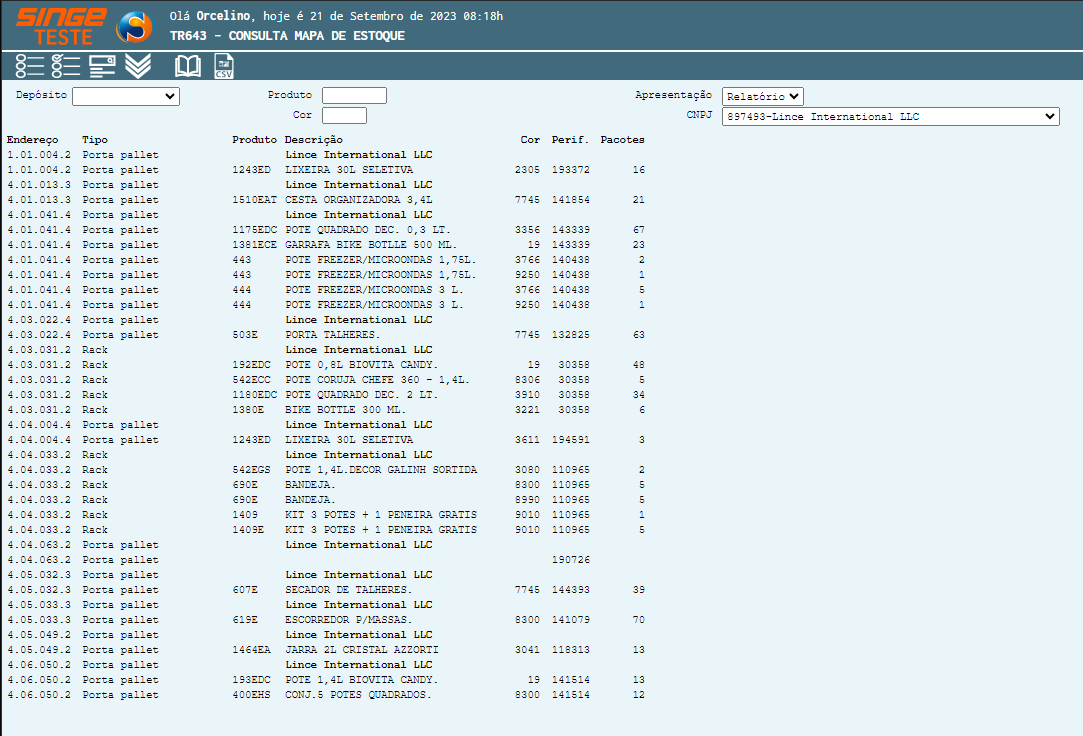
Figura 6: Tela TR643 – Consulta Mapa de Estoque